ディスプレイアーム
こんにちは。
ウチのパソコン環境は、真ん中に27インチのiMac、両側に21インチのディスプレイ、計3つの画面があります。
全景はこんな感じ。

今回は、このうち、右側のディスプレイの脚(スタンド)を外して、ディスプレイアームに交換します。

ディスプレイアームの多くはVESAと言う規格に対応していて、ネジ穴の間隔や寸法が統一されています。
今回のディスプレイは10cm間隔のタイプに対応しているので、それ用のアームを選びました。
Amazonでベストセラーの安物、いえ、コストパフォーマンス抜群の品です。

元のディスプレイのスタンドの様子がこれ。

裏から見ると、こんな感じ、スタンドがディスプレイパネルにくっついています。4つのネジ穴がわかりますかね。この間隔が10cmです。

では、スタンドを取り外してみます。ただのパネルになりました。

この4つの穴にアームを付けますが、その様子は省略。
設置
問題はアームの土台を取り付ける場所。
アームの土台は何かをがっちり挟み込むため、その場所が必要なんです。
最初はかべの木部をこのように挟もうと思いました。

しかし、出っ張りがあまりにも少なく、挟んでもすぐに外れるため、あきらめました。
仕方が無く、デスクを挟むことにしました。
本来はデスクを挟むのが正しい使い方です。ただし、ボクのデスクにはアルミの脚とそれを支える梁(はり)の部分があるので、この写真のように、奥まで押し込めないんですよね。
それでもさっきの木部よりはマシ。
危なっかしいですが、何とかディスプレイの重量に耐えられる程度には挟み込めました。
本来はこれは良く無い状態なので、自己責任です。

実際にアームとディスプレイを取り付けて上から撮影した写真がこちら。グネグネと動かして位置を合わせられます。

ちなみに高さや左右方向、上下の角度変更も自在。さらに回転もできるので縦長の画面にもできます。
アームに変更後の全景がこちら。

右側のディスプレイの下に広い空間ができたので、モノが置けますね。
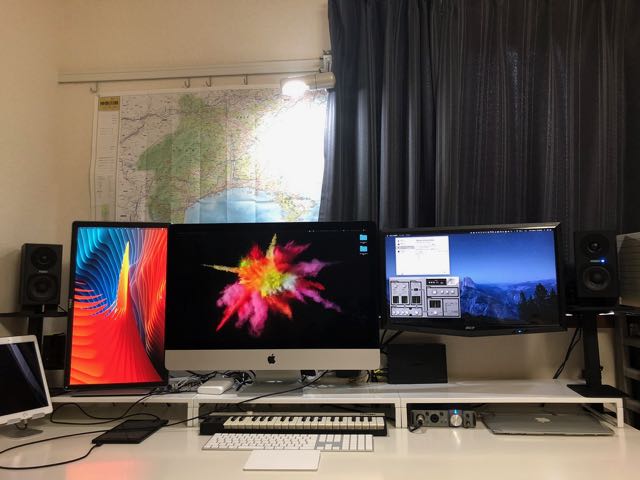

高級品になると、ガスシリンダーで調整がラクだったりしますが、ボクの場合、いったん設置したらほとんど動かすことが無いので、この製品で十分です。
ちなみに、iMacもVESAアームに対応しているんですが、ただし最初からVESA対応iMacを購入する必要があります。
すると、最初から脚(スタンド)が付いていないiMacが送られてきます。
ボクのiMacはスタンドがくっついているので、VESA非対応です。
アームスタンドは廉価品で良いと思いますが、ただし、耐荷重やネジ穴の間隔、アームの長さや角度調整、回転機能の有無など、自分の希望に合うかどうかはきちんとチェックしましょう。
あと、きちんと挟み込めるかどうか。
